Win11桌面图标间距变宽了怎么调?轻松解决Win11桌面图标间距变宽的问题!
win11桌面图标间距变宽了怎么调,自从Win11发布以来,许多用户反映桌面图标间距变得宽敞了许多,对于一些喜欢追求整洁和美观的用户来说,这样的变化可能会带来些不适。但幸运的是,Win11系统提供了一些简单的操作方式来解决这个问题,使你的桌面看起来更加紧凑和整洁,而不会因显示器分辨率、图标数量等原因而显得杂乱无序。以下是如何通过调整Win11桌面图标间距的简单方法。

windows11桌面图标间距变大
工具/原料
设备:联想y7000p
系统:windows11系统
方法/步骤
方法一:系统设置
1、点击开始菜单的【设置】,进入【windows设置】,然后进入【系统】;
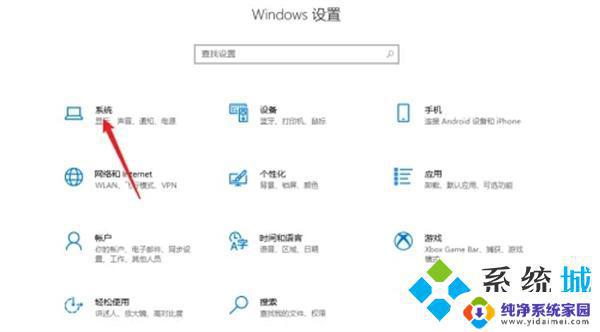
2、在系统界面,点击【缩放与布局】;
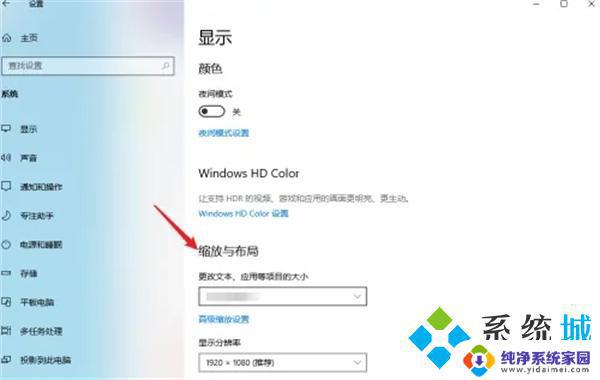
3、选择更改文本,应用等项目的大小,缩放选择【100%】即可。
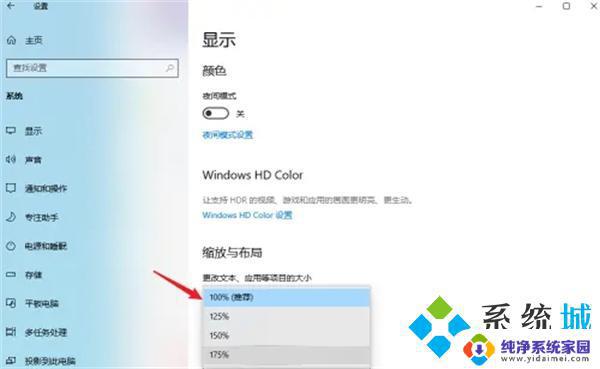
方法二:更改数据
1、首先我们按下【win+r】组合键,输入指令【regedit】。点击【确认】;
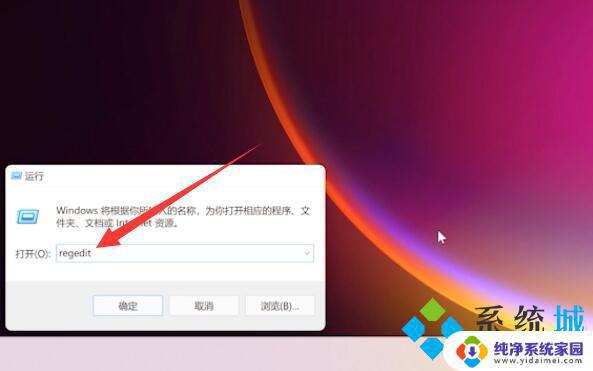
2、接着我们进入以下路径:HKEY_CURRENT_USER\Control Panel\Desktop\WindowMetrics;
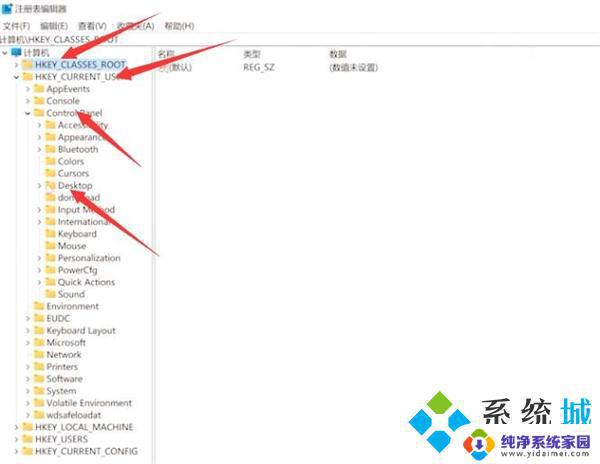
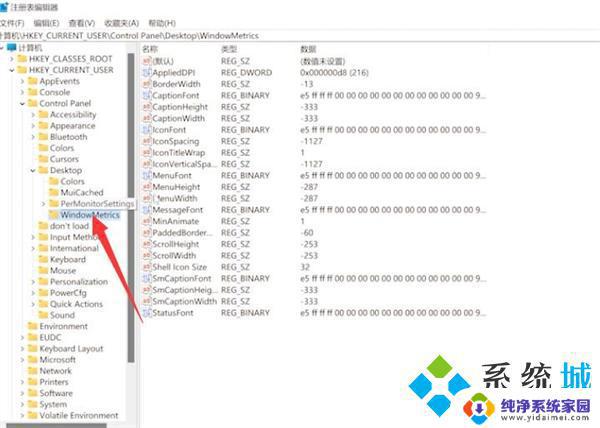
3、在其中我们找到【lconSpacing】和【IconVerticalSpacing】,在将数字修改为【-1125】。然后重启电脑即可。
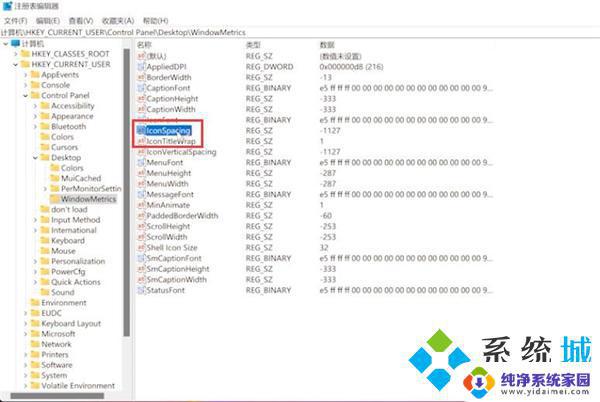
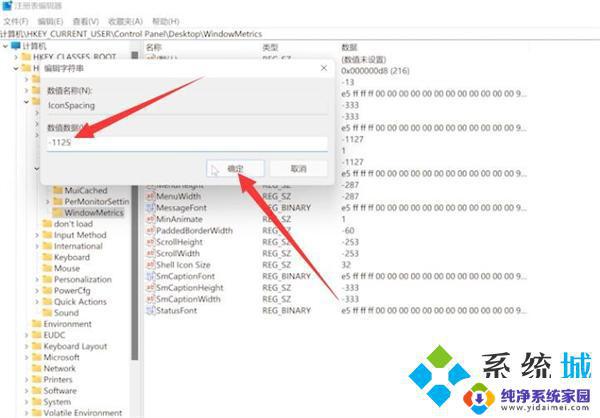
以上就是Win11桌面图标间距变宽的解决方法,如果您遇到了相同的问题,可以参考本文中介绍的步骤进行修复,希望本文对您有所帮助。
Win11桌面图标间距变宽了怎么调?轻松解决Win11桌面图标间距变宽的问题!相关教程
- win11图标间距大 win11桌面图标突然间隔变大的解决方法
- win11怎么调整图标间距 Windows 11桌面图标间距调整方法
- win11桌面图标空隙变大了怎么还原 win11图标间距变大的修复方法
- win11桌面间隔突然变大 Win11桌面图标突然变得很大
- win11桌面图标变白了 windows11桌面图标白色显示解决方法
- 怎么将桌面图标变大 Win11怎么改变桌面图标的大小
- win11部分图标变白 Win11电脑桌面图标变成白色文件解决方法
- win11图标变大 win11怎么改变桌面图标的大小
- win11桌面的软件图标不见了 win11桌面图标不见了怎么调整
- win11中间图标不见了 Win11桌面图标不见了如何恢复
- win11如何关闭协议版本6 ( tcp/ipv6 ) IPv6如何关闭
- win11实时防护自动开启 Win11实时保护老是自动开启的处理方式
- win11如何设置网页为默认主页 电脑浏览器主页设置教程
- win11一个屏幕分四个屏幕怎么办 笔记本如何分屏设置
- win11删除本地账户登录密码 Windows11删除账户密码步骤
- win11任务栏上图标大小 win11任务栏图标大小调整方法